pcb线路板抄板方法及步骤文档格式.docx
《pcb线路板抄板方法及步骤文档格式.docx》由会员分享,可在线阅读,更多相关《pcb线路板抄板方法及步骤文档格式.docx(9页珍藏版)》请在冰豆网上搜索。
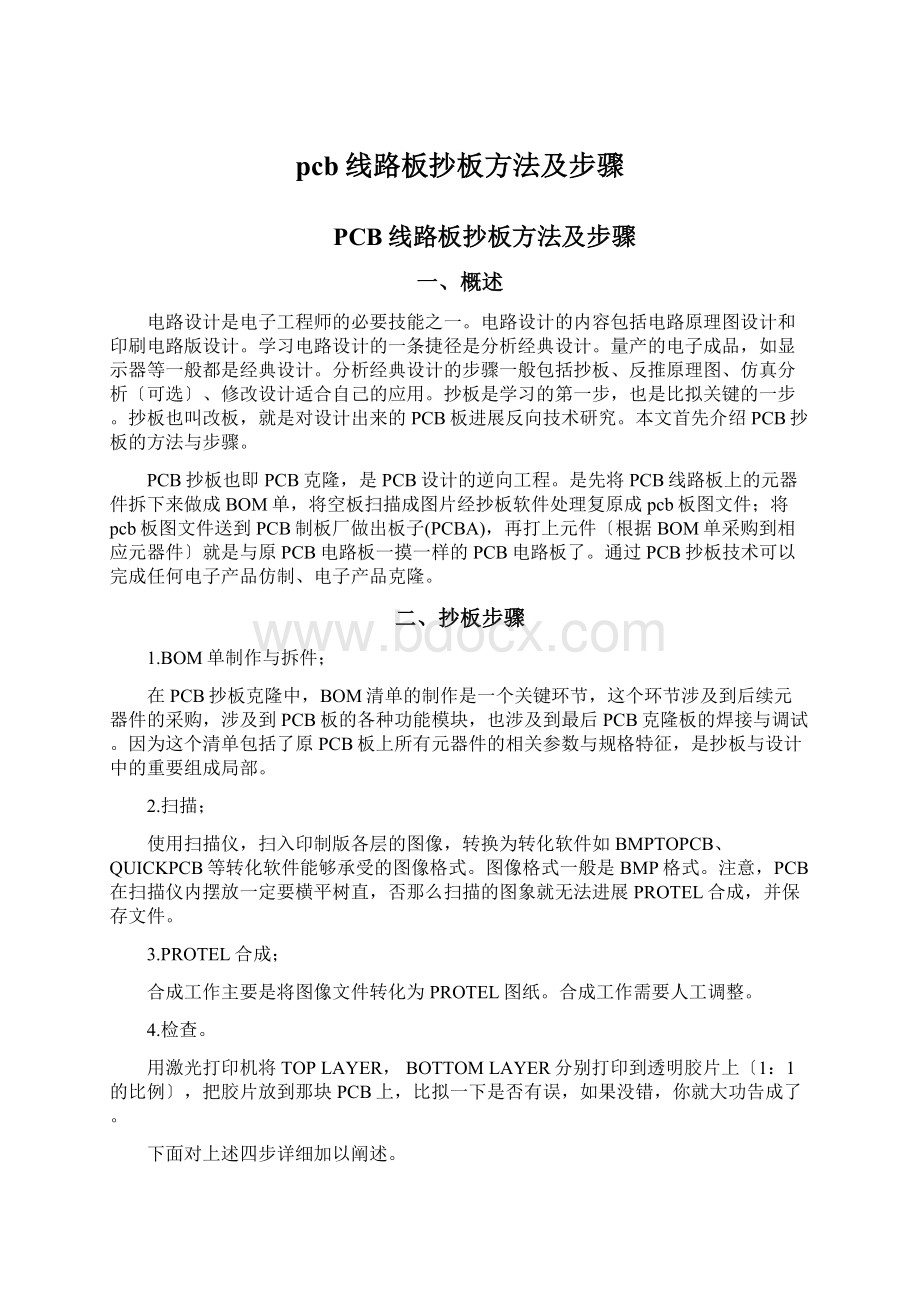
3.PROTEL合成;
合成工作主要是将图像文件转化为PROTEL图纸。
合成工作需要人工调整。
4.检查。
用激光打印机将TOPLAYER,BOTTOMLAYER分别打印到透明胶片上〔1:
1的比例〕,把胶片放到那块PCB上,比拟一下是否有误,如果没错,你就大功告成了。
下面对上述四步详细加以阐述。
1、BOM单制作与拆件
在BOM清单制作中,需要明确标示的内容包括元件名称、元件规格、元件位置编号、元件材料编号、元件材料规格、元件形状及形状码等等。
其实,在BOM清单的制作中,小常识却蕴藏着大学问。
1)准备工作。
首先拿到一块PCB,用数码相机拍两张元气件位置的照片,注意拍摄效果。
在纸上记录好所有元气件的型号,参数,以及位置,尤其是二极管,三机管的方向,IC缺口的方向。
2)拆版记录。
逐一拆掉所有器件。
拆板时会把完好的原板拆分成光板与元器件,在拆板中进展BOM清单制作的准备工作很重要。
专业的拆板人员一般会在抄板之前准备一张白纸和一支笔,先在纸上写下序列编号和元器件的位置编号,每一个元器件被拆下来后,对应它的位置编号用双面胶之类的将其粘贴在白纸上。
要注意的是,在拆分板的过程中,对元器件的编号排列需要特别细心,因为一个元器件位置信息的错误可能导致整个BOM清单的不准确,影响克隆效果。
3)元件测试。
从拆板人员手里拿到记录元器件信息的序列清单后,就正式进入BOM单的制作过程,也就是通过测试与分析,将元器件的所有相关参数汇总成信息表格形式的过程。
在这里,需要介绍一种专业检测设备——电桥测试仪。
这种测试仪主要是针对各种元器件的阻抗分析、技术规格的一种测量仪器,它用比拟法来测量元器件的电阻、电容、电感等。
不同的电桥测试设备具备不同的测试效果与准确度。
一般来说,电桥测试仪有测量精度、测量范围、测量速度等参照标准。
测量精度高、测量频率范围广、测量速度快的测试仪不仅能保证更高的准确率,还能提高测量的强度和效率。
目前,先进企业应用的是阻抗测量范围最宽的自动平衡电桥技术,测量精度到达0.05﹪,最高达30次每秒的测量速度,可测量22种阻抗参数组合,并且具备10点列表扫描测试功能。
专业的设备,完善的功能,加上专业的人员,足以保证测量数据的准确无误。
4)制成BOM清单并检验。
对BOM清单准确率的判断标准将各种测试数据及元器件型号、参数、规格等等组合之后制成表格就成为了BOM清单,对这一清单的准确性的判断是个不容无视的环节,判断的标准不一,对BOM清单准确性的保证也就不一样。
对BOM清单准确性的判断比拟严格,常以单层构造为单元进展统计,只要有一处不符,那么该层构造的的准确性就被判断为0。
这样,就在最大程度上保证BOM单的准确度,不允许细微的误差存在。
5)物料采购。
BOM单制作效率对后续生产的影响BOM清单是元器件采购的主要依据,是产品后续生产的物料根据,因此,它的制作效率对后续流程都将产生重要影响。
低效率的BOM单制作,不仅会耽误物料采购,而且在产品生产与设计的方案安排上留下许多的空白,在消耗时间与人力的同时,也造成本钱的不断增加。
专业化的制作效劳,不仅标准、信息完备,而且效率高、准确性强,根据它,可以快速确定采购与生产方案,进展本钱预算与报价估计,可以使设计过程系列化、标准化,这样,能为客户节约了大量的人力与本钱,加快了产品的量产过程,促进了经济效益的提高。
2、扫描
将PAD孔里的锡去掉。
用酒精将PCB清洗干净,然后放入扫描仪内,扫描仪扫描的时候需要稍调高一些扫描的像素,以便得到较清晰的图像,启动POHTOSHOP,用彩色方式将丝印面扫入,保存该文件并打印出来备用。
用水纱纸将TOPLAYER和BOTTOMLAYER两层轻微打磨,打磨到铜膜发亮,放入扫描仪,启动PHOTOSHOP,用彩色方式将两层分别扫入。
第四步,调整画布的比照度,明暗度,使有铜膜的局部和没有铜膜的局部比照强烈,然后将次图转为黑白色,检查线条是否清晰,如果不清晰,那么重复本步骤。
如果清晰,将图存为黑白BMP格式文件TOP.BMP和BOT.BMP,如果发现图形有问题还可以用PHOTOSHOP进展修补和修正。
将两个BMP格式的文件分别转为PROTEL格式文件,在PROTEL中调入两层,如过两层的PAD和VIA的位置根本重合,说明前几个步骤做的很好,如果有偏差,那么重复扫描。
3、PROTEL合成
翻开AUTO
CAD软件,新建一个CAD文件,在插入的菜单中选择插入点阵图像,选择到你所要插入的图像之后,会出现插入图像对话框,在对话框中选择比例为1:
1.
插入PCB图像。
画一个矩形图框将PCB图的边框套到,注意画边框的时候要用物件追踪的物件锁点,如果不画边框的话,那么在描线路图的过程中图像不慎移动了,就难以套准了.
绘制元件封装。
要抄的PCB板所用的元件封装不一定和PORTEL
99中的元件封装吻合,所以我们要自己建立元件封装。
先统计一下PCB板上用了多少种封装。
每种封装只需绘好一个。
各种封装都绘好后,就要将其转到PORTEL
99里再作加工.翻开PORTEL99,先新建一个PCB文件,再在PORTEL
99
PCB
编辑器的文件菜单中选择导入CAD文件,把绘好了元件模型的CAD文件导进去,导入成功后,
PORTEL
编辑器就出现了元件封装的根本图形。
在PROTEL中加以适当修改。
所有的元件封装都制作完成后,再将这些封装又放放置到PORTEL99
编辑器里面,然后再将其导出为一个CAD文件.翻开这个元件封装图的CAD文件后,再将之前导入了PCB图片的CAD文件也翻开,并将元件封装图复制到有PCB图片的CAD后,这时可关闭只有元件封装图的CAD文件,只需在有PCB图片的CAD文件中工作,按照PCB图的元件摆放角度和位置,依次排好元件,注意用复制和粘贴的方法做出更多的子元件.
放置焊盘和过孔。
放置好元件封装后,接下来的工作是放置焊盘和过孔,先在CAD里测量好焊盘的内径和外径,再在绘图菜单中,选择园环子项,并确定环的内径和外径,在放置焊盘时要将尺寸一样大小的焊盘一次性的放完,但是四方焊盘和多边形的焊盘无法放置,虽说在CAD里可用填充的方法将多边形填成实体,但是填充的实体转到PORTEL
99里面后只会有一个空的边框.因此,如果PCB图中有多边形的焊盘的话,我们可用线条将焊盘边缘描出来,转到PORTEL
99里后再放上相应的焊盘.
绘制走线。
焊盘绘制好后就开场绘制走线。
绘制走线是用聚合线来绘制的,在绘图菜单中,选择聚合线,确定好聚合线的起始宽度和终止宽度,然后开场绘制。
在绘制过程中,如果是直线就要选正交走线,如果是45度或其它的角度,就要取消正交走线.如果整个线路板中线的宽度只有几个规格的话,我们也可以用普通的线条来画,不过不同的线宽要用不同的层,转到PORTEL
99里面后再编辑线宽.
将TOP层的BMP转化为TOP.PCB,注意要转化到SILK层,就是黄色的那层,然后你在TOP层描线就是了,并且根据第二步的图纸放置器件。
画完后将SILK层删掉。
将BOT层的BMP转化为BOT.PCB,注意要转化到SILK层,就是黄色的那层,然后你在BOT层描线就是了。
在PROTEL中将TOP.PCB和BOT.PCB调入,合为一个图就OK了。
其他:
如果是多层板还要细心打磨到里面的内层,同时重复扫描到合成的步骤,当然图形的命名也不同,要根据层数来定,一般双面板抄板要比多层板简单许多,多层板抄板容易出现对位不准的情况,所以多层板抄板要特别仔细和小心〔其中内部的导通孔和不导通孔很容易出现问题〕
放置丝印。
当描线完成后,我们进展在CAD里的最后的一道工作,放置丝印,如果是文字就用放置文字框的方法来实现,如果是不规那么的一些丝印线,就用聚合线,当然你也以直接用线条来画,转到PROTEL里后再编辑线宽.
经过以上步骤后,已经根本上完成了在CAD里面的工作,如果不转到PORTEL也可交由PCB商帮你做板了,你也可将你所需要的层打印出来,自己来制作PCB,当然,我写本文的最终目的是告诉读者,将所描绘的图形转到PROTEL
里去,所以我们还要继续进展下面的几个步骤。
导入PROTEL。
翻开PORTEL
PCB编辑器,导入你已经描好线路的CAD文件,注意在导入文件的对话框中将CAD各个层要对应到PORTEL
99的各个层,这一点很重要,不管你在CAD中的层的名字是什麼,但是你必须知道这个层应对到PORTEL
99中是什麼层,如果不加控制的乱导的话,你就要花较多的时间在PORTEL
99里进展层的转换了,另外还导入时默认的线宽最好也是改一下。
导入PORTEL
99后,还要进展适当的编辑,例如,我们导入时将线路及焊盘都放在了TOP
LAYER层,这时你应将所有的焊盘都放到MULTI
LAVER层,还有就是不管你在CAD里将丝印文字调到了哪个角度,转到PORTEL
99就都变正了,这时你就要对照实物PCB进展调整了.
考前须知:
●在CAD中如果不慎移动了图片,那麼你所画的线将全部看不见了,这时就要将图片全部移开,然后再将你所画的线条全部选中,再移到图片上就行了,注意要选物件追踪和物件锁点,这样才可套的很准.
●只要有耐心,多复杂的线路都可以搞定。
4、检查
双面板PCB抄板方法:
1.扫描线路板的上下表层,存出两张BMP图片。
2.翻开抄板软件Quickpcb2005,点“文件〞“翻开底图〞,翻开一张扫描图片。
用PAGEUP放大屏幕,看到焊盘,按PP放置一个焊盘,看到线按PT走线……就象小孩描图一样,在这个软件里描画一遍,点“保存〞生成一个B2P的文件。
3.再点“文件〞“翻开底图〞,翻开另一层的扫描彩图;
4.再点“文件〞“翻开〞,翻开前面保存的B2P文件,我们看到刚抄好的板,叠在这张图片之上——同一张PCB板,孔在同一位置,只是线路连接不同。
所以我们按“选项〞——“层设置〞,在这里关闭显示顶层的线路和丝印,只留下多层的过孔。
5.顶层的过孔与底层图片上的过孔在同一位置,现在我们再象童年时描图一样,描出底层的线路就可以了。
再点“保存〞——这时的B2P文件就有了顶层和底层两层的资料了。
6.点“文件〞“导出为PCB文件〞,就可以得到一个有两层资料的PCB文件,可以再改板或再出原理图或直接送PCB制版厂生产
以后接着介绍多层板PCB抄板方法
抄板方法及步骤
现在设计PCB板电路的软件很多,如PORTEL
99.
POWER
PCB等,但是如果你要临摹一块现成PCB的话,用这些软件照抄,可能就显得力不从心了,实际上,在现在的电子工业生产中,需要照抄一块PCB线路是时常发生的,一般情况下,我们会把该PCB板送到PCB制造厂让其给我们抄,但是如果我们要作一些小的线路变动的话,那么是比拟麻烦的.就目前而言,抄板用的一些软件都是行业专用软件,可不是你随便就可从网上下载得到或从软件市场就可买到的,我前段时间想将一个产品的PCB走线稍加调整一下,因此我就刻意的研究了一次抄板的方法所需设备:
扫描仪,电脑,需装PORTEL
99和AUTOCAD软件.
1.先将你要抄板的PCB板放到扫描仪中,启动扫描仪,注意在扫描仪中调好亮度及比照度等.
2.
在参考了大量的资料,抄板的过程总结如下:
第一步,拿到一块PCB,首先在纸上记录好所有元气件的型号,参数,以及位置,尤其是二极管,三级管的方向,IC缺口的方向。
最好用数码相机拍两张元气件位置的照片。
现在的pcb电路板越做越高级上面的二极管三极管有些不注意根本看不到。
第二步,拆掉所有器件,并且将PAD孔里的锡去掉。
用酒精将PCB清洗干净,然后放入扫描仪内,扫描仪扫描的时候需要稍调高一些扫描的像素,以便得到较清晰的图像。
再用水纱纸将顶层和底层轻微打磨,打磨到铜膜发亮,放入扫描仪,启动PHOTOSHOP,用彩色方式将两层分别扫入。
注意,PCB在扫描仪内摆放一定要横平竖直,否那么扫描的图象就无法使用。
第三步,调整画布的比照度,明暗度,使有铜膜的局部和没有铜膜的局部比照强烈,然后将次图转为黑白色,检查线条是否清晰,如果不清晰,那么重复本步骤。
第四步,将两个BMP格式的文件分别转为PROTEL格式文件,在PROTEL中调入两层,如过两层的PAD和VIA的位置根本重合,说明前几个步骤做的很好,如果有偏差,那么重复第三步。
所以说pcb抄板是一项极需要耐心的工作,因为一点小问题都会影响到质量和抄板后的匹配程度。
第五步,将TOP层的BMP转化为TOP.PCB,注意要转化到SILK层,就是黄色的那层,然后你在TOP层描线就是了,并且根据第二步的图纸放置器件。
不断重复知道绘制好所有的层。
第六步,在PROTEL中将TOP.PCB和BOT.PCB调入,合为一个图就OK了。
第七步,用激光打印机将TOPLAYER,BOTTOMLAYER分别打印到透明胶片上〔1:
一块和原板一样的抄板就诞生了,但是这只是完成了一半。
还要进展测试,测试抄板的电子技术性能是不是和原板一样。
如果一样那真的是完成了。
备注:
如果是多层板还要细心打磨到里面的内层,同时重复第三到第五步的抄板步骤,当然图形的命名也不同,要根据层数来定,一般双面板抄板要比多层板简单许多,多层抄板容易出现对位不准的情况,所以多层板抄板要特别仔细和小心〔其中内部的导通孔和不导通孔很容易出现问题〕。
首先制作一幅BMP图形.把你需要的汉字或记号包含在内.然后运行BMPTOPCB.
2.按下[文件"
.调入图形.在[参数"
中设置[层"
与[线宽"
.最后.按下[转换"
就可以了.
3.BMP图形最好是单色的.其实.程序只识别黑色.对其它颜色均不做处理.如果还要一些特殊效果.请用其它软件完成.
4.制作出来的PCB板大小是BMP图形的大小乘以线宽.单位是mil(100mil=2.54mm)
5.BMP图形的大小不要太大.以免产生的PCB文件过大.一般来说.在200x200以内比拟适宜.
骤一:
将原始的彩色BMP图像〔例如公司Logo〕保存为黑白的BMP文件。
方法如下:
将文件用Windows画图工具翻开,并将其另存为“单色位图〞。
步骤二:
用BMPtoPCB工具将BMP文件生产Protel99se支持的PCB格式文件。
A.翻开BMPtoPCB工具。
B.选择Choose按钮,并选择刚刚生成的单色位图文件。
C.选择OutputPCBChoose按钮来生成PCB文件。
步骤三:
将该PCB文件导入Protel99se中。
并通过Copy的方法将该局部图像导入Protel99se的一个库文件中。
步骤四:
用ddB2Pcb工具将刚刚包含图像的Protel99se的ddB工程文件中的库文件导成PowerPCB支持的库文件。
A.翻开ddB2Pcb工具。
B.用Add按钮,翻开需要转换的ddB文件。
C.选中TranslateLibrary选项。
D.单击“Translate〞按钮,就会生成相应的PowerPCB格式的库文件。
库文件在ddB2PCB\lib下。
步骤五:
将PowerPCB库文件参加库中。
A.翻开PowerPCB,选择File/library。
B.选中librarylist按钮,翻开刚生成的库文件。
BMP图像就可以成功导入了!
另,在原始BMP图像阶段,可以通过Acdsee等图像工具改变图像大小和比例。
acrobat7.0professional
BMPtoPCBforWindowsv2.0Beta1
使用说明:
1.这个软件可以将一幅BMP图形转换为PCB格式。
2.首先制作一幅BMP图形,把你需要的汉字或记号包含在内。
然后运行本软件,
按下“文件〞,调入图形。
在“参数〞中设置“层〞与“线宽〞,最后,按下
“转换〞就可以了。
3.BMP图形最好是单色的。
其实,程序只识别黑色,对其它颜色均不做处理。
如
果还要一些特殊效果,请用其它软件完成。
4.制作出来的PCB板大小是BMP图形的大小乘以线宽,单位是mil(100mil=2.54mm)
5.BMP图形的大小不要太大,以免产生的PCB文件过大。
一般来说,在200x200以
内比拟适宜。
-------------------------------------------------------------------
使用技巧
用WINDOWS的“附件〞中的“画笔〞写出需要的文字,将字体设为“隶书〞,
字号设为最大的72号,存为BMP文件。
用BTP转换时,将“参数〞中的宽度单位
设为2,得到的PCB字体的高度约为4毫米左右,比拟适宜。
怎样将PROTEL格式的文件转换为AUTOCAD格式并打印呢:
在国内Protel软件一直大受欢送,从DOS时代的Protel3.3(Autotrax1.61)到现在具有EDAClient/Server〔客户/效劳器〕即C/S“框架〞体系构造的Protel98,它始终是PCB设计和制造领域的群众化工具软件,成为电子设计工作者们的首选。
在标准化的设计管理中,设计文件图样必须遵守相应的国家标准,如?
电子产品图样绘制规那么?
、?
设计文件管理制图?
和?
印制板制图?
等,而由于Protel软件都是英文版,因此无法直接打印出符合国家标准的图纸,要将图纸标准化常用的方式是套打,即先将符合国家标准的表和汉字等打在纸上,再将该纸放入打印机,用Protel软件将印制板图打印其上,形成符合标准的文件,但这种做法效率很低,而且图形常会打偏,有时甚至会打反,经笔者试验,找到了一种简便的方法,使印制板图转换为AUTOCAD格式,再在AUTOCAD里一次性打印出符合标准的图纸。
在1.5版本以上的FORWINDOWS的Protel软件中,都增加了一个将PCB文件导出为DXF格式的功能,而AUTOCAD的R12以上版本具有将DXF文件导入的功能,使Protel的PCB文件可以被AUTOCAD读取,以下详细说明具体的操作:
在1.5版本的Protel软件中翻开要转换的印制板文件,按菜单EDIT-SELECT-ALL选定整个PCB文件,按菜单FILE-EXPORT-DXF,在对话框中输入转换后的DXF文件名,按OK按钮,那么PCB文件至DXF格式的文件转换完成。
运行AUTOCAD-R12,按菜单FILE-Import/Export-DXFIN将DXF文件导入,按FILE-SAVEAS将文件保存为AUTOCAD的DWG文件。
在AUTOCAD-R14的中文汉化版中将该DWG格式文件翻开,用鼠标选定全部,按菜单的修改-复制,再翻开已编好的符合国家标准的设计文件格式表,按菜单的修改-粘贴,X,Y比例均设置为25.4,将图形粘贴入表中,并移到适当的位置。
按菜单的格式-图层,弹出对话框,鼠标点LAYER,在SHOW栏处选ALLINUSE,并将印制板的不需要打印的层关掉,按OK按钮,并打印,即可将需要的印制板图按照国家标准的设计文件格式打印出来。
注1:
在上述操作中,Protel的文件格式必须是1.5版本的,对DXF文件进展导入时,必须用R12版本的AUTOCAD软件,因为只有这种条件下Protel导出的DXF文件才能由AUTOCAD导入。
对于非1.5版本的Protel软件可以用AUTOTRAX格式保存,再读入Protel1.5FORWINDOWS。
这样所有版本的Protel软件都可以用这种方式打印出来了。
注2:
在上述操作的步骤3中将比例设为25.4是因为导出的DXF文件的尺寸单位是英寸,而AUTOCAD中的单位是mm,因此要乘以25.4后才是正确的尺寸。
BOM清单的制作
一、拆板中的准备工作在PCB拆板时,由于会把完好的原板拆分成光板与元器件,所以,在拆板中进展BOM清单制作的准备工作很重要。
准备过程其实很简单,专业的拆板人员一般会在抄板之前准备一张白纸和一支笔,先在纸上写下序列编号和元器件的位置编号,每一个元器件被拆下来后,对应它的位置编号用双面胶之类的将其粘贴在白纸上。
二、电桥测试仪的应用从拆板人员手里拿到记录元器件信息的序列清单后,就正式进入BOM单的制作过程,也就是通过测试与分析,将元器件的所有相关参数汇总成信息表格形式的过程。
三、对BOM清单准确率的判断标